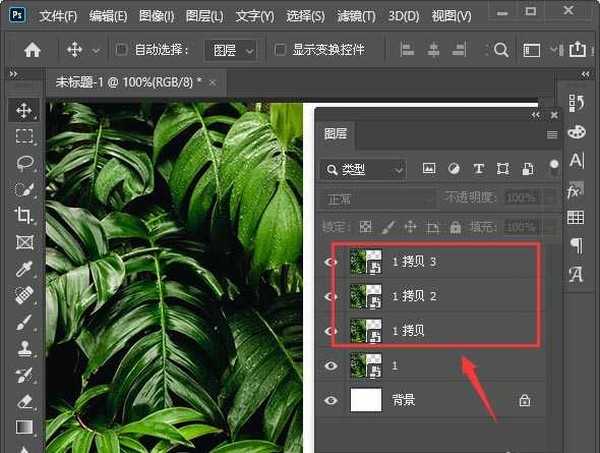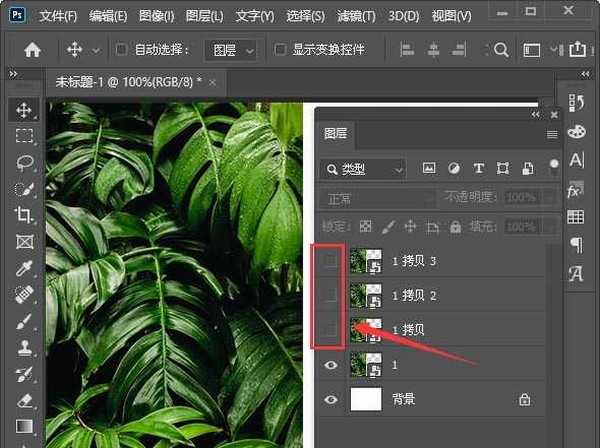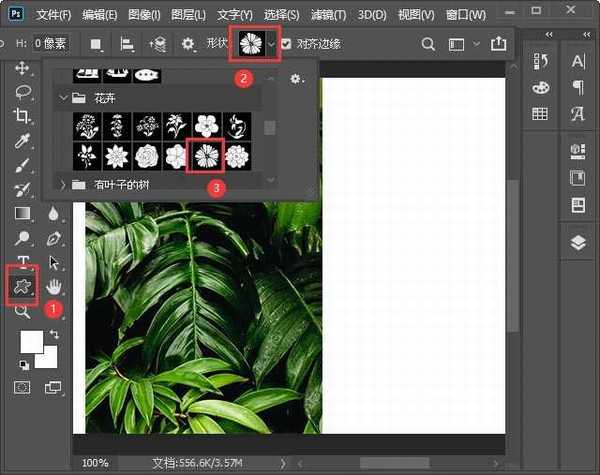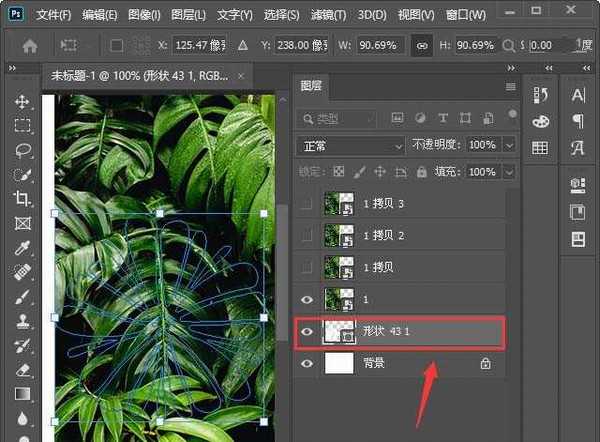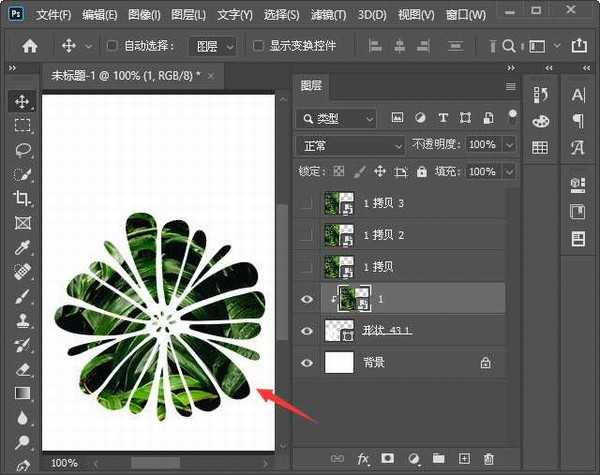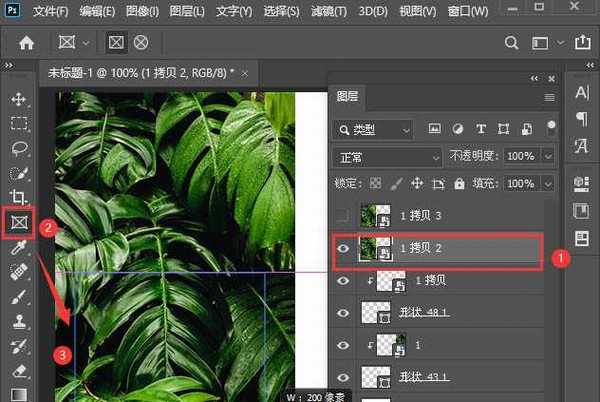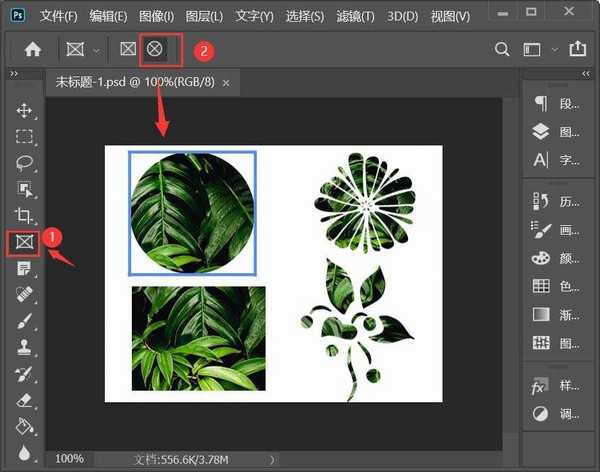ps中如何把图片弄成各种形状 ps把图片变成其他形状教程
(编辑:jimmy 日期: 2025/12/30 浏览:3 次 )
ps中如何把图片弄成各种形状?在修图的时候,经常想要把图片做的更加个性一些,这就需要从图片的形状下手了,今天,小编为大家带来了ps把图片变成其他形状教程。感兴趣的朋友快来了解一下吧。
- 软件名称:
- Adobe Photoshop 2020 v21.2.4.323 ACR13.1/12.4 中文版+安装教程
- 软件大小:
- 1.93GB
- 更新时间:
- 2020-12-08立即下载
ps把图片变成其他形状教程
我们按下【CTRL+J】把图片再复制3份出来,如图所示。
我们把上面的3个图层先隐藏起来, 如图所示。
我们点击【自定义形状工具】找到花朵图案,然后在背景图层上面画出一个花朵的形状,如图所示。
接着,我们按下【ALT+CTRL+G】创建剪切蒙版,这样图片就变成花朵的图形了,如图所示。
我们再画出一个其它形状的花朵,显示上面一张图片,同样的创建剪贴蒙版,就得到第二个花朵的图形了,如图所示。
接下来,我们显示1拷贝2的图片,点击【图框工具】框选中图片需要的大小,可以把图片变成正方形或和长方形的效果,如图所示。
最后,我们点击【图框工具】用椭圆图框把图片剪成圆形的效果就完成了。
以上便是小编为大家分享的"ps中如何把图片弄成各种形状 ps把图片变成其他形状教程"的全部内容,希望能够帮到你,持续发布更多资讯,欢迎大家的关注。
下一篇:ps怎么把图形变成溶解效果 ps做溶解效果教程